ストアの UI が更新されて以来、その仕組みを理解するのに苦労しているという人もいます。 このガイドは、ストアを簡単に理解して使用できるようにすることを目的としています。
「ストア」セクションと「レイアウト」セクションでは、画像付きでより詳細な説明が提供されていますが、ストア内で実行できる各アクションのステップバイステップガイドを簡単に理解したい場合は、「」までスキップしてください。基本的な使用法の概要
オンラインショップ
ショップには意図された利用の「流れ」があり、一見するとすぐには分からないかもしれませんが、理解すると非常にシンプルです。
主な混乱は次の事実から生じます。
- 追加/削除/購入/販売関数は同じリストを使用します。
- アイテムを購入または追加しても、リストはリセットされません。
- 変更は項目の上のアイコンにのみ表示されます。
- +/- 記号を使用して、購入したいアイテムの量を追加/削除したり、トラックに追加したり、販売したり、トラックから削除したりできます。
- 「+」を押しても何も購入/追加されず、「-」を押しても何も販売/削除されません。 あなたが変えているのは、 アイテムの数量が変更されました 何をしているか(追加/削除/購入/販売)によって異なります。
- イベント '追加' 商品を倉庫からトラックに移動したい場合、または '買う' さらにアイテムを購入して保管したい場合。 追加または購入されるアイテムの数は装備リストに表示されます。
- 機器の購入または追加後もリストは変更されません.
- 販売と削除は同じように機能しますが、逆になります。
- 購入後すぐにアイテムを追加したい場合、リストは保存されます。 それをしたくない場合は、ゴミ箱アイコンを使用してリストをリセットできます。
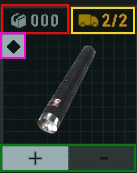 赤: あなたが保管しているそのアイテムの量。
赤: あなたが保管しているそのアイテムの量。
黄: 現在次のミッションに持ち込まれているアイテムの量
緑: 項目の追加/削除ボタン。 これらの変更は、右側の機器リストに表示されます。
ピンク: このガイドを作成した時点では不明です。 それはティアシステムに関係していると思います
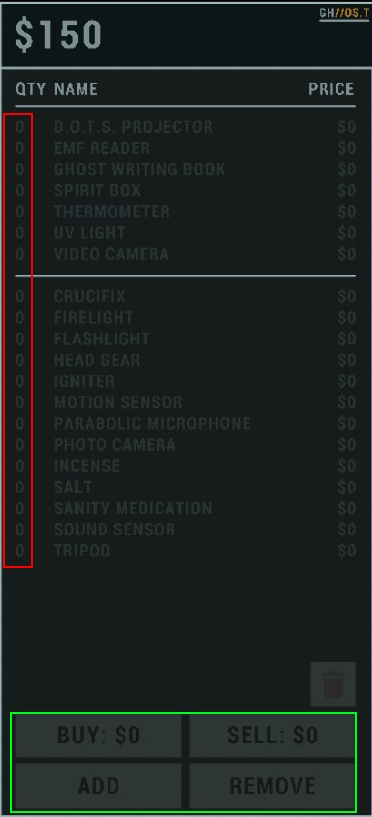
赤: 選択されたアイテムの数。
緑: コントロールボタン。
追加: add は、選択した数量 (赤) に従って、x 量の各アイテムをストレージからトラックに移動します。
購入: buy は各アイテムを x 個購入し、選択した数量 (赤) で指定されたとおりにストレージに置きます。
削除: 削除は、選択した数量 (赤) で指定された数量の各アイテムをトラックから保管場所に移動します。
へ: sell は、選択した数量 (赤) で指定された数量の各アイテムをストレージから販売します。
上で述べたように、これらのアクションによってリストは変更されません。 変更内容は項目自体の上に表示されます。
レイアウト
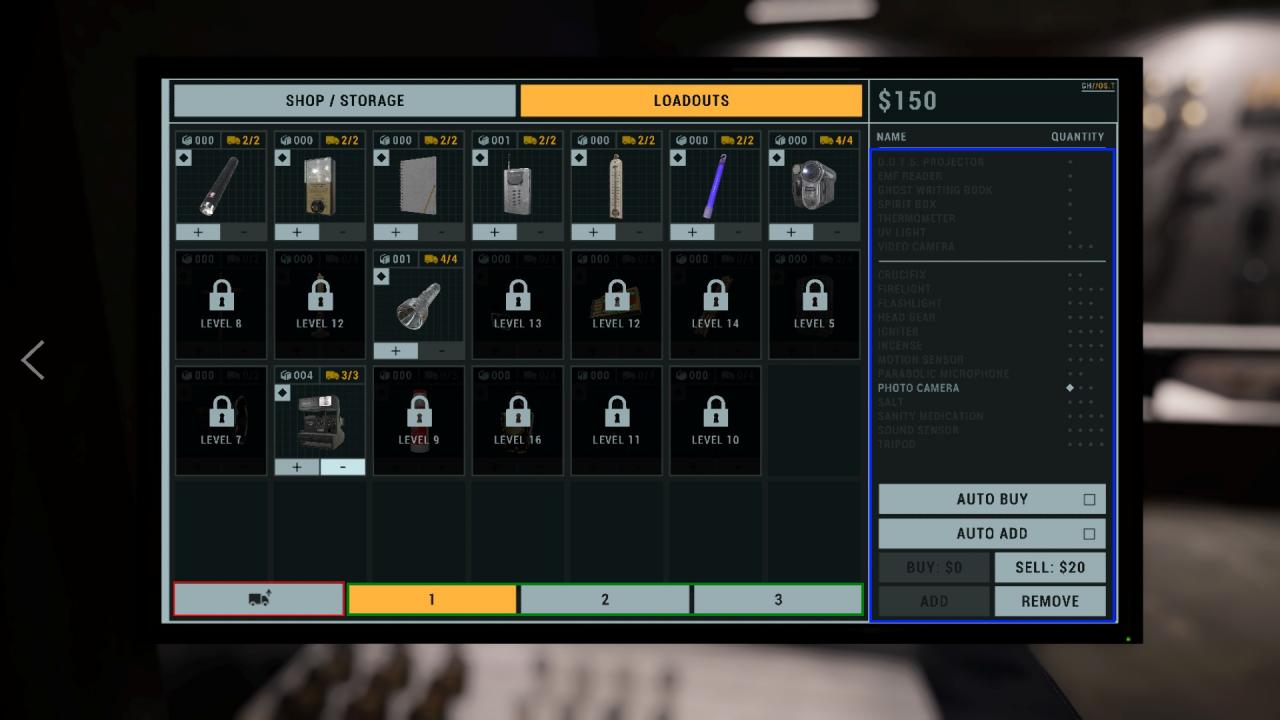
赤: すべて選択ボタン。 これをクリックして「追加」すると、利用可能なすべての機器がトラックに移動されます。
緑: ロードアウトスロット。 各ロードアウト スロットは、異なる設定を保存できます。
青: 装備リスト。 プラス記号を使用してアイテムを追加するたびに、装備リストにダイヤモンドが表示されます。 ダイヤモンドの各セットは、「追加」ボタンを押したときにトラックに入るアイテムの量を表します。 同様に、「削除」ボタンを押すと、同じ量のアイテムがトラックから削除されます。 追加を XNUMX 回押しても項目は追加されませんが、レイアウトの数量が一致するだけです。
変更が加えられると、レイアウトは自動的に保存されます。
[TL;DR] 基本的な使用方法の概要 (アイテムの持ち込み/購入/販売、ロードアウト)
- プラスボタンとマイナスボタンは装備リストを変更するだけで、それ自体は何も行いません。
- 機器リストはお客様が選択したものであり、実際の機器ではありません。 実際の装備はアイテムアイコンの上に表示されます。
- ボタン (追加/削除/購入/販売) を押すと、装備リストに追加したアイテムの量に対してこれらのアクションが実行されます。
- レイアウトはプラスボタンとマイナスボタンで動作します。 必要なアイテムの量を入力し、追加を押してトラックに積み込みます。
- 機器リストが持ち込みたい各アイテムの番号と一致するまで、各アイテムの「+」を押します(アイテム アイコンの上のトラック シンボルの横に表示されているように、トラックにすでに入っている数量を差し引いたもの)。
- 追加を押します。
- アイテムのアイコンの右上にあるトラックのシンボルを見て、変更を確認します。
- ゴミ箱を押すとリストがリセットされます。
- 各アイテムの上にあるストレージ アイコンを見て、それぞれのアイテムがいくつあるかを確認してください。
- 右側の機器リストに購入したいアイテムの数 (希望するアイテムの量 - 保管されている量) が反映されるまで、各アイテムの「+」を押します。
- 購入を押します。
- アイテムのアイコンの左上にあるストレージ シンボルを見て、変更を観察します。
- ゴミ箱マークを押すとリストがリセットされます。
- ミッションに持ち込むアイテムの数を確認するには、アイテムのアイコンの右上、トラック シンボルの横を見てください。
- トラックから取り除きたいアイテムの数が機器リストに反映されるまで、各アイテムの「+」を押します。
- 「削除」を押して、その量のアイテムをトラックから削除します。
- アイテムのアイコンの右上にあるトラックのシンボルを見て、変更を確認します。
- ゴミ箱マークを押すとリストがリセットされます。
- ストレージ内にあるアイテムの数を確認するには、ボックス シンボルの横にあるアイテムのアイコンの左上を見てください。
- 販売したいアイテムの数が装備リストに反映されるまで、各アイテムの「+」を押します。
- 販売を押してください。
- アイテムのアイコンの左上にあるストレージ シンボルを見て、変更を観察します。
- ゴミ箱マークを押すとリストがリセットされます。
- 変更したいロードアウトスロットをクリックします
- 装備リストのダイヤモンドにミッションに持ち込むアイテムの数が反映されるまで、各アイテムの +/- を押します。
- 追加を押します。
By ルイス
その他のガイド:
- Phasmophobia: 新しいレベルと威信システム
- Phasmophobia: 機器を Tier 2 および Tier 3 にアップグレードする方法
- Phasmophobia: ゴールデン トロフィー ガイド
- Phasmophobia:Hidden Ghosts Abilities(Real Journal v0.6.2.1))
- Phasmophobia: 新しいチュートリアルからのメモ (V0.9 アップデート)
